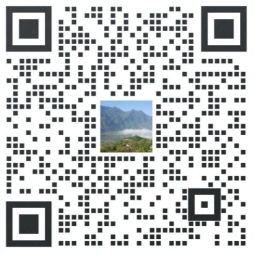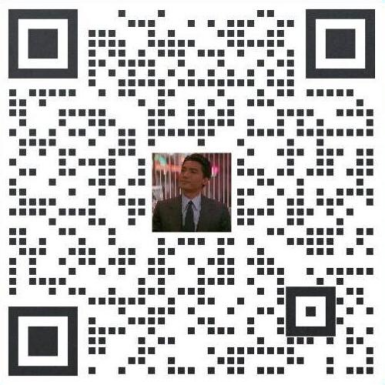在android开发中,遇到socket编程,无法从log日志中查看到与之通讯的socket发送和返回的数据包是什么,这里介绍一个工具,tcpdump工具和wireshark工具查看抓到的内容。
抓包步骤1. 下载TCPdump工具
下载地址:http://upload.server110.com/file/20140806/1-140P614364A51.rar
2. Android手机需要先获得root权限
这个自己找工具去root吧
3.将tcpdump工具放入android系统中
adb push tcpdump /data/local/tcpdump
如果提示没有权限,那就最简单的就是用下面的方法:
adb push tcpdump /data/local/tmp/tcpdump
异常情况:root后adb shell默认不是root用户时,如何将文件放入手机系统中,请参考 :http://www.wirelessqa.com/?p=233
4.修改tcpdump的权限
adb shell chmod 6755 /data/local/tcpdump
5.移除已经存在的抓包文件
我们需要将capture.pcap放到/sdcard/下,请先将已存在的移除
adb shell rm -r /sdcard/capture.pcap
6.进入root权限
[email protected] ~$ adb shell
[email protected]:/ $ su
[email protected]:/ #
7. 运行tcpdump
在手机端执行相应需要进行抓包分析的操作
# /data/local/tcpdump -p -vv -s 0 -w /sdcard/capture.pcap

Got 后面的数值一直在增加,表明正在抓取数据包
8.中断抓包
执行完成后在命令提示符窗口执行Ctrl+C中断抓包进程
9.将抓包结果复制至本地
adb pull /sdcard/capture.pcap capture.pcap
(前面那个目录为手机端地址,后面那个目录为本地地址)
10.使用Wireshark等工具查看抓包文件capture.pcap
使用wireshark工具查看抓到的数据包文件,
Mac上安装wireshark后,如果想使用需要再安装X11

在你打开wireshark的时候系统会提示你安装,你按照提示安装就好了。安装完成后重启电脑。
直接双击capture.pcap,可打开wireshark

调整时间显示格式:
菜单栏选View — Time Display Format 然后选择你想要的时间格式

之后导入文件查看就可以了。